Facebook, Kiến thức Marketing Online
Hướng dẫn đặt Ads chạy theo bán kính
Hiện nay Facebook có rất nhiều hình thức quảng cáo nhắm chọn mục tiêu, tối ưu quảng cáo . Hôm nay PA Marketing sẽ hướng dẫn các bạn cách đặt Ads chạy theo bán kính.
Dùng Power Editor để mở hình thức này cho tài khoản quảng cáo của bạn. Ưu điểm của nó là khả năng tùy biến và tối ưu tốt.
1.Yêu cầu khi đặt Ads chạy theo bán kính:
- Fanpage dạng Local business (doanh nghiệm địa phương).
- Có bản đồ và số điện thoại chính xác (Chỉnh ở About/thông tin => More info)
2.Các bước tiến hành đặt Ads chạy theo bán kính:
Bước 1:
Vào link: https://bit.ly/quangcaogioihandiadiem tải file và lưu trên máy.
Bước 2:
Vào link: https://www.facebook.com/Ads/manage/powereditor. Sau đó chọn tài khoản quảng cáo và bấm tải về như hình bên dưới.
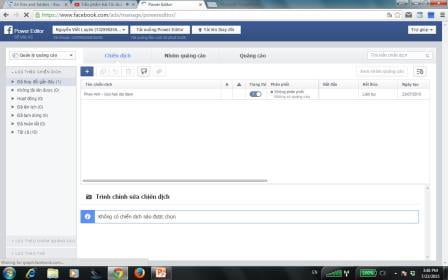
Chọn tài khoản quảng cáo
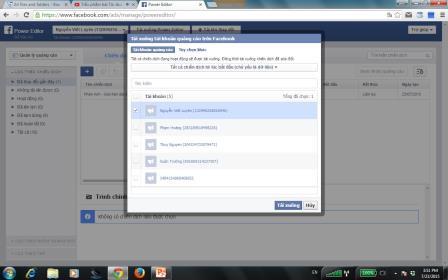
Tải tài khoản quảng cáo trên Facebook
Bước 3:
Click vào biểu tượng có 2 mũi tên quay về 2 hướng.
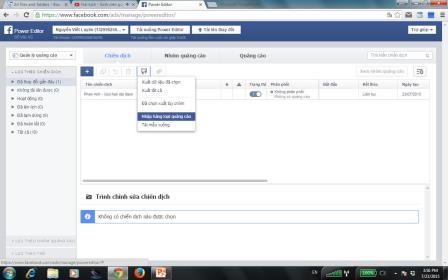
Nhập hàng loạt quảng cáo
- Tiếp theo chọn “Import Ads in Bulk” – nhập hàng loạt quảng cáo (dòng thứ 2 từ dưới lên).
- Sau đó bấm “Choose file” và chọn file đã tải về ở Bước 1 => “Import”.
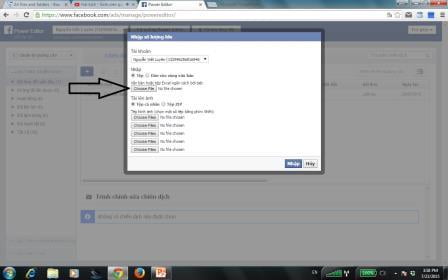
Chọn file đã tải về ở Bước 1
Đợi sau khi Facebook báo tất cả đều hoàn thành 100% thì bấm vào nút Close.

Hoàn thành chiến dịch quảng cáo
Sau đó bấm vào nút tải lên thay đổi ở góc trên cùng của màn hình (Upload change/ Tải lên).
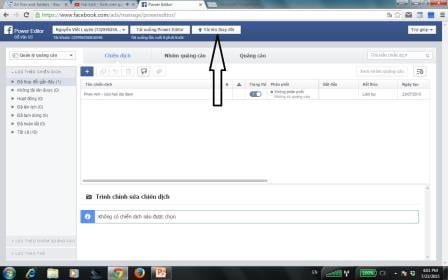
Tải lên bản thay đổi
Bước 4:
- Vào link: https://www.facebook.com/Ads/manage/home, tìm Chiến dịch mang tên: “Phan anh- giới hạn địa điểm“ và click vào đó.
- Sau đó bấm tiếp vào nút “Create ad in Campaign/ tạo quảng cáo” màu xanh lá cây.
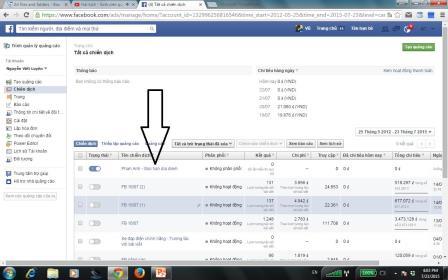
Tạo quảng cáo
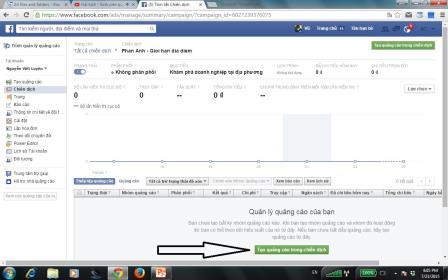
Tạo quảng cáo trong chiến dịch
- Tiếp theo chọn Fanpage nào bạn muốn quảng cáo. Và có dạng Doanh nghiệp địa phương.
- Màn hình bạn sẽ hiện ra bản đồ như bên dưới. Và bạn đã có thể nhắm đến các đối tượng xung quanh Shop/cửa hàng.
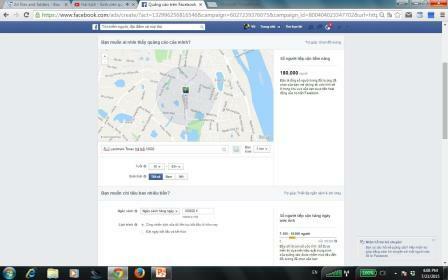
Chọn bán kính đặt Ads
Lưu ý:
- Ở đây Facebook chỉ cho mọi người chỉnh về: Bán kính, độ tuổi và giới tính của Khách hàng mục tiêu.
- Bán kính theo mình không nên quá rộng, tốt nhất dưới 5 miles vì: Nếu rộng quá thì cứ target thành phố cho nó lành.
- Con số Potential Reach là số người Facebook ước tính bạn có thể hiện quảng cáo đến được. Dựa trên hành vi của họ.
Bước 5:
Ở bước này mọi người sẽ đặt ngân sách. Lưu ý: Ở bên phải sẽ có 1 “cục” màu cam. Các bạn nên đặt ngân sách sao cho “cục” đó nằm dưới 60% của thanh là được.
Tiếp theo là viết nội dung quảng cáo. Một số gợi ý như sau:
- Hình ảnh có kích thước 1200×628 và nên up tối đa 3 hình.
- Phần nội dung thì mọi người nên xoáy vào các ý sau: Dành riêng cho khách hàng tại 1 khu vực nào đó. Rất gần nơi họ đang ở/làm việc/online. Tiết kiệm thời gian di chuyển hoặc Giao hàng ngay lập tức. Các chương trình khuyến mãi cho khách đến điểm bán…
- Nên sử dụng phần tùy chọn nâng cao (advance option) để note thêm thông tin muốn nói. Tuy nhiên cái này chỉ work với desktop newsfeed khi bạn viết dài.
Lưu ý:
Trong phần “Call to action/kêu gọi hành động” tùy xem bạn muốn khách hàng làm gì sẽ chọn hành động tương ứng:
- Like page: Gom khách hàng mục tiêu xung quanh khu vực mình lại và từ từ biến họ thành $$$
- Call now: Khi khách hàng bấm vào nút này có thể gọi điện thoại trực tiếp đến shop.
Lưu ý: Loại hình này chỉ hiện với ai dùng đt, Facebook sẽ lấy số đt bạn đã điền trên page (có thể đổi).
- Get direction: mở giao diện bản đồ và cho phép khách hàng biết chính xác địa điểm của bạn. Khách hàng có thể dùng tính năng dẫn đường như Google maps.
Nâng cao:
Các bạn thấy khi viết nội dung Facebook giới hạn chúng ta 90 ký tự viết chẳng đã tí nào. Làm theo các bước sau các bạn có thể tha hồ viết bao nhiêu cũng được. Tuy nhiên đừng nên lạm dụng:
- Vào lại link ở Bước 2. Sau đó bấm vào Download to Power Editor ở thanh trên cùng của màn hình (bên trái cái Upload change). Và thực hiện lại như Bước 2.
- Chọn Campaign Local Awareness đã tạo và chọn.
![]()
Chọn Campaign Local Awareness
Hoặc tùy giao diện như hình dưới đây.Không cần quá quan tâm con số, làm giống cấu trúc là được.
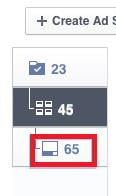
Chọn Campaign Local Awareness
Sau đó màn hình sẽ hiện ra ô Text. Bạn muốn viết bao nhiêu tùy thích.
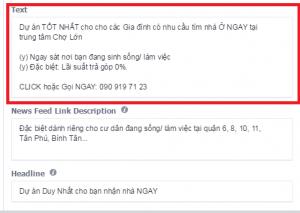
Viết nội dung cho chiến dịch
Lưu ý:
Bước 4 không tìm ra Campaign Will, các bạn có thể tìm trong trang 2 hoặc 3 của Ads manager. Hoặc làm như trong hình dưới- chọn Not Delivering.
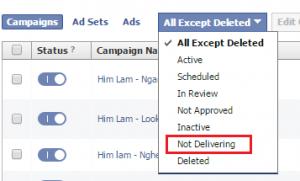
Chọn Not Delivering
Trên đây, PA Marketing vừa hướng dẫn các bạn cách đặt Ads chạy theo bán kính. Tìm hiểu thêm các kiến thức khác về Marketing tại pamarketing.vn. Hãy đến với chúng tôi, tham gia khóa học Facebook chuyên sâu dành cho Marketer để trở thành 1 chuyên gia quảng cáo cho chính sản phẩm của mình.

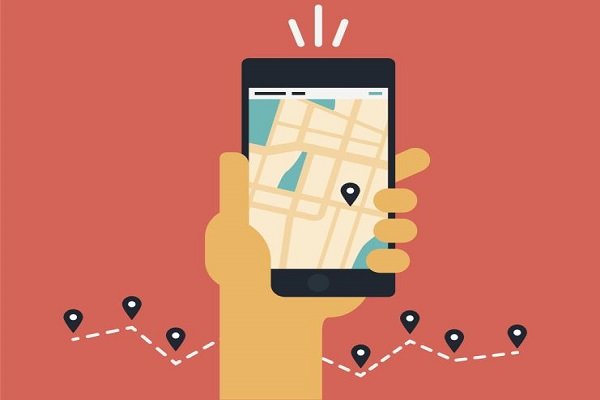




Bài viết liên quan
Khóa đào tạo “Nghề Digital Marketing 2025” – Học Zoom
Khóa học "Truyền nghề Digital Marketing" học trực tuyến qua Zoom. Các công cụ AI, [...]
Th4
Ứng dụng AI trong quản lý và phân tích dữ liệu
Áp dụng AI trong quản lý và phân tích dữ liệu giúp doanh nghiệp đưa [...]
Th2
Chiến lược bán hàng trên sàn thương mại điện tử (2025)
Bán hàng trên các sàn TMĐT là một lĩnh vực đầy tiềm năng, nhưng cũng [...]
4 kỹ năng lắng nghe thông minh
Khi được lắng nghe một cách chân thành, nhân viên sẽ cảm thấy được trân [...]
Th1
Những chiến lược digital marketing phổ biến dành cho doanh nghiệp (2025)
Những chiến lược digital marketing phổ biến dành cho doanh nghiệp mới nhất năm 2025 [...]
Th12
7 chiến lược marketing ngành dịch vụ xổ số trực tuyến (Vietlott) hiệu quả để thành công
Các chiến lược marketing cho ngành dịch vụ xổ số trực tuyến (Vietlott) [...]
Th4
1. Giới thiệu về giảng viên Nguyễn Phan Anh: https://pamarketing.vn/giang-vien/phan-anh/ 2. Nội dung khóa học [...]
Th4
CHIẾN LƯỢC QUẢNG CÁO TIKTOK 2024
TikTok không chỉ là một nền tảng giúp bạn tiếp cận đối tượng khán giả [...]
Th3
CÁCH ĐỂ VIDEO TIKTOK LÊN XU HƯỚNG
Nếu bạn muốn Luồng TikTok của mình có tính lan truyền nhất có thể, hãy [...]
Th3
CÁCH CHẠY QUẢNG CÁO BÁN HÀNG TRÊN TIKTOK 2024
Các thương hiệu hiện đang sử dụng TikTok làm một phần quan trọng trong chiến [...]
Th3
CÁCH KHÔI PHỤC TÀI KHOẢN TIKTOK BỊ CẤM TẠM THỜI
Có 5 cách để liên hệ với TikTok và cách duy nhất để dỡ bỏ [...]
Th3
12 XU HƯỚNG QUẢNG CÁO VIDEO NĂM 2023
Video đã trở thành trung tâm của sự tương tác và hoạt động thương mại [...]
Th10
XU HƯỚNG BÁN HÀNG TRÊN TIKTOK
Phương tiện truyền thông xã hội đã thay đổi căn bản cách chúng ta tiếp [...]
Th10
CÁCH LÀM VIDEO TIKTOK LÊN XU HƯỚNG
Sự phát triển nhanh chóng của TikTok đã ảnh hưởng đến gần như mọi nền [...]
Th10
CÁCH MARKETING TRÊN TIKTOK
TikTok đã và đang trở thành hiện tượng trong lĩnh vực tiếp thị, là một [...]
Th10